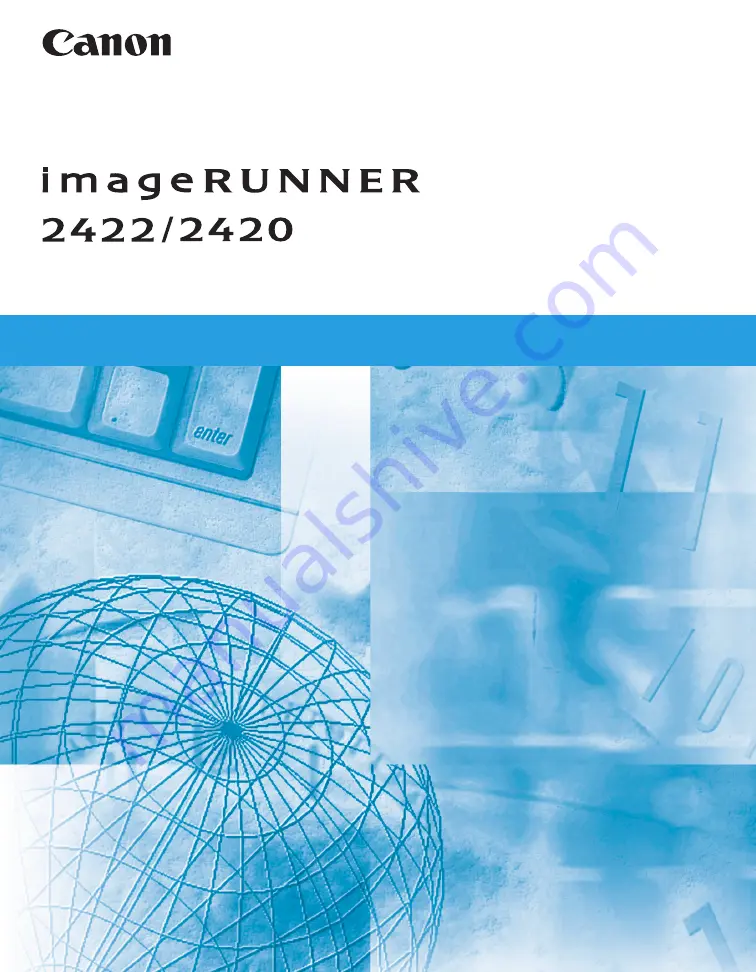
User’s Guide
Read this guide first.
Please read this guide before operating this product.
After you finish reading this guide, store it in a safe place for future reference.
Guide de I’utilisateur
Veuillez d’abord lire ce guide.
Lisez ce guide avant d’utiliser ce produit.
Après avoir pris connaissance de son contenu, conservez-le dans un endroit sûr pour pouvoir
le consulter en cas de besoin.
Anwenderhandbuch
Bitte lesen Sie dieses Handbuch zuerst.
Bitte lesen Sie dieses Handbuch, bevor Sie mit dem Produkt arbeiten.
Nachdem Sie das Handbuch gelesen haben, bewahren Sie es zum Nachschlagen an einem sicheren Ort auf.
Guida per l’utente
Leggere questa guida.
Leggere questa guida prima di iniziare ad utilizzare il prodotto.
Terminata la lettura, conservare la guida in un luogo sicuro per eventuali consultazioni.
Guía de usuario
Lea esta guía primero.
Por favor, lea esta guía antes de usar este producto.
Después de leer esta guía, guárdela en un lugar seguro para posteriores consultas.
User’s Guide
User’s Guide
Summary of Contents for IR 2420
Page 2: ...imageRUNNER 2422 2420 User s Guide...
Page 59: ...Before Using the Remote Scan Function 1 30 Before You Start Using This Machine 1...
Page 99: ...Replacing the Toner 3 16 Routine Maintenance 3...
Page 119: ...Index 5 8 Appendix 5...
Page 120: ...imageRUNNER 2422 2420 Guide de l utilisateur...
Page 219: ...Remplacement du toner 3 16 Maintenance p riodique 3...
Page 239: ...Index 5 8 Annexe 5...
Page 240: ...imageRUNNER 2422 2420 Anwenderhandbuch...
Page 269: ...xxx...
Page 359: ...Index 5 8 Anhang 5...
Page 360: ...imageRUNNER 2422 2420 Guida per l utente...
Page 389: ...xxx...
Page 459: ...Sostituzione del toner 3 16 Manutenzione ordinaria 3...
Page 479: ...Indice 5 8 Appendice 5...
Page 480: ...imageRUNNER 2422 2420 Gu a de usuario...
Page 577: ...Sustituir el t ner 3 16 Mantenimiento peri dico 3...
Page 597: ...ndice alfab tico 5 8 Ap ndice 5...


































